- Schließen Sie die App, die nicht funktioniert
- Stellen Sie sicher, dass Ihr Apple Pencil aufgeladen ist
- Bluetooth aus- und wieder einschalten
- Reinigen Sie Ihr iPad & Apple Pencil
- Ihr iPad hart zurücksetzen
- Zoom auf dem iPad ausschalten
- Vergessen Sie Ihren Apple Pencil als Bluetooth-Gerät
- Apple Support kontaktieren
- Schreiben Sie Zurück zur Sache
Sie haben sich einen Apple Pencil gekauft, um auf Ihrem iPad Notizen zu machen. Doch als der Unterricht beginnt, stellen Sie fest, dass Ihr Apple Pencil nicht schreibt! In diesem Artikel werde ich erklären So beheben Sie das Problem, wenn Ihr Apple Pencil nicht schreiben will !
Schließen Sie die App, die nicht funktioniert
Es ist möglich, dass Ihr Apple Pencil nicht schreibt, weil die App, in der Sie zu schreiben versuchen, abgestürzt ist. Das Schließen und erneute Öffnen der App auf Ihrem iPad kann das Problem beheben, wenn ein Absturz auftritt. Wenn Sie glauben, dass eine iPad App abgestürzt ist, sollten Sie alle Ihre Apps gleichzeitig schließen. Eine App, die Sie offen gelassen haben, könnte im Hintergrund abgestürzt sein, was alle möglichen Probleme verursachen kann.
Apps auf iPads mit Face ID schließen
Wischen Sie vom unteren Bildschirmrand nach oben zur Mitte des Bildschirms und halten Sie den Finger dort, bis sich die App-Umschaltfunktion öffnet. Wischen Sie dann mit einem Finger eine App nach oben und vom oberen Bildschirmrand weg.
Apps auf iPads ohne Face ID schließen
Drücken Sie zweimal auf die Home-Taste, um den App-Wechsler zu öffnen. Wischen Sie mit einem Finger nach oben und vom oberen Bildschirmrand weg über Ihre Apps.
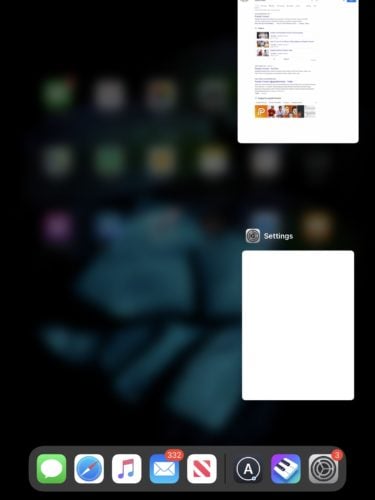
Nachdem Sie alle Apps auf Ihrem iPad geschlossen haben, tippen Sie auf eine beliebige Ecke des Displays, um den App-Wechsler zu beenden. Öffnen Sie dann die App, in der Sie schreiben wollten. Funktioniert der Apple Pencil jetzt? Wenn nicht, gehen Sie zum nächsten Schritt!
Stellen Sie sicher, dass Ihr Apple Pencil aufgeladen ist
Ihr Apple Pencil schreibt nicht, wenn die Batterie leer ist. Versuchen Sie, Ihren Apple Pencil aufzuladen, um zu sehen, ob das Problem dadurch behoben wird. Sehen Sie sich unseren anderen Artikel an, wenn Ihr Apple Pencil nicht aufgeladen werden kann!
So laden Sie einen Apple Pencil der ersten Generation auf
Entfernen Sie die Kappe an Ihrem Apple Pencil, um den Lightning-Anschluss freizulegen. Stecken Sie den Lightning-Anschluss in den Ladeanschluss Ihres iPads oder in ein separates Ladegerät.
So laden Sie einen Apple Pencil der zweiten Generation auf
Befestige deinen Apple Pencil an dem magnetischen Anschluss auf der rechten Seite deines iPads unterhalb der Lautstärketasten.
Profi-Tipp: Du kannst die Akkulaufzeit deines Apple Pencil im Auge behalten, indem du ein Akku-Widget auf dem Home-Bildschirm deines iPad einrichtest.
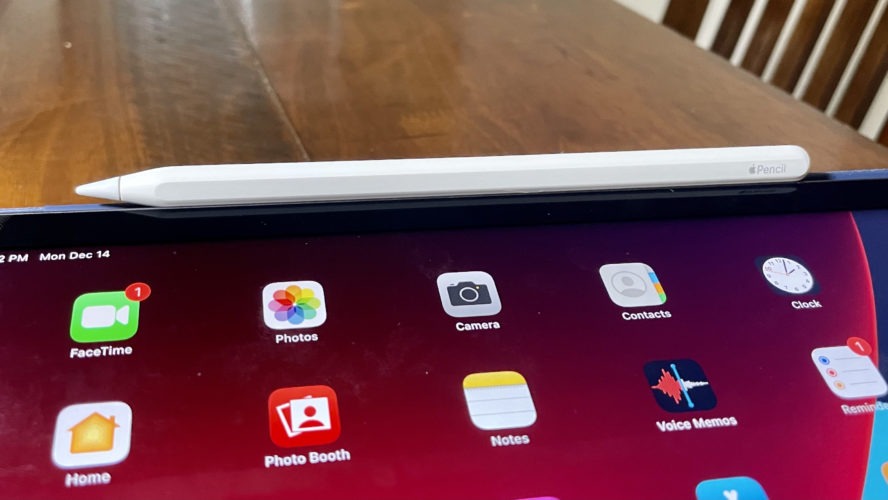
Bluetooth aus- und wieder einschalten
Ihr Apple Pencil verwendet Bluetooth, um sich mit Ihrem iPad zu verbinden. Ein Bluetooth-Problem könnte diese Verbindung unterbrechen und den Apple Pencil am Schreiben hindern. Wenn Sie Bluetooth aus- und wieder einschalten, ist das möglicherweise alles, was Sie tun müssen, um ein kleines Softwareproblem zu beheben.
Öffnen Sie Einstellungen auf Ihrem iPad und tippen Sie auf Bluetooth Tippen Sie auf den Schalter neben Bluetooth Tippen Sie erneut auf den Schalter, um Bluetooth wieder einzuschalten. Sie erkennen, dass Bluetooth eingeschaltet ist, wenn der Schalter grün leuchtet und eine Liste Ihrer Bluetooth-Geräte darunter angezeigt wird Meine Geräte .
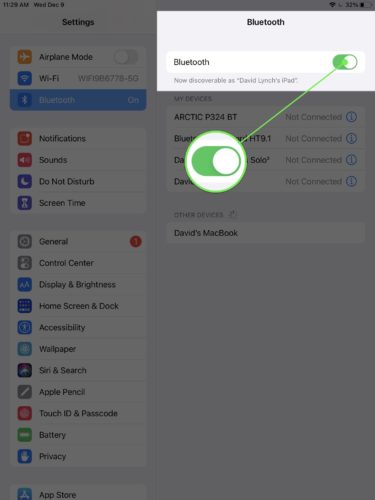
Reinigen Sie Ihr iPad & Apple Pencil
Schmutz, Dreck, Öl oder andere Verunreinigungen könnten verhindern, dass Ihr Apple Pencil auf Ihrem iPad schreibt. Es ist eine gute Idee, beide regelmäßig zu reinigen, damit sie weiterhin so funktionieren, wie sie es sollen.
Nehmen Sie zunächst ein Mikrofasertuch und wischen Sie sowohl das Display Ihres iPads als auch die Spitze Ihres Apple Pencil ab. Vermeiden Sie es, Ihren Apple Pencil mit einem nassen Tuch oder einem Reinigungsprodukt zu reinigen. Wenn Wasser in die Spitze gelangt, kann dies Ihren Apple Pencil dauerhaft beschädigen.
Es könnte auch an der Zeit sein, die Spitze Ihres Apple Pencil zu ersetzen. Mit der Zeit können sich diese Spitzen abnutzen und es kann schwierig werden, mit ihnen zu schreiben. Vier Packungen neuer Spitzen sind bei Amazon für weniger als 20 $ erhältlich.
Ihr iPad hart zurücksetzen
Ein Hard-Reset kann zwei verschiedene Probleme beheben, die Ihren Apple Pencil am Schreiben hindern könnten:
- Ihr iPad ist abgestürzt und reagiert jetzt überhaupt nicht mehr.
- Bei deinem iPad ist ein kleines Softwareproblem aufgetreten.
Ein Hard-Reset führt dazu, dass sich das iPad abrupt aus- und wieder einschaltet. Wenn das iPad eingefroren ist und nicht mehr reagiert, kann es durch einen Hard-Reset wieder normal funktionieren.
Wenn dein iPad nicht eingefroren ist, kann ein Hard-Reset trotzdem einen kleinen Softwarefehler beheben. Die Programme, die auf deinem iPad laufen, erhalten einen Neustart, sobald dein iPad wieder eingeschaltet wird.
Wie man ein iPad ohne Home-Button zurücksetzt
Drücken Sie schnell die Taste zum Erhöhen der Lautstärke, drücken Sie dann schnell die Taste zum Verringern der Lautstärke und halten Sie dann die obere Taste gedrückt, bis der Bildschirm schwarz wird und das Apple-Logo erscheint. Möglicherweise müssen Sie die obere Taste 25-30 Sekunden lang gedrückt halten, also haben Sie Geduld! Ihr iPad schaltet sich wieder ein, kurz nachdem das Apple-Logo auf dem Bildschirm erscheint.
Wie man ein iPad mit einem Home-Button zurücksetzt
Halten Sie die Home-Taste und die Einschalttaste gleichzeitig gedrückt, bis der Bildschirm schwarz wird. Lassen Sie beide Tasten los, wenn das Apple-Logo in der Mitte des iPad-Displays erscheint. Ihr iPad schaltet sich kurz darauf wieder ein. Möglicherweise müssen Sie beide Tasten 25-30 Sekunden lang gedrückt halten, also haben Sie Geduld und geben Sie nicht auf!
Zoom auf dem iPad ausschalten
Einige Benutzer haben berichtet, dass ihr Apple Pencil nicht schreibt, wenn die Einstellung für die Zoomzugänglichkeit aktiviert ist. Es ist eine gute Idee, sicherzustellen, dass diese Einstellung nicht aktiviert ist, da sie das Problem, das Sie haben, verursachen könnte.
Öffnen Sie Einstellungen und tippen Zugänglichkeit -> Zoom Tippen Sie auf den Schalter neben Vergrößern Sie erkennen, dass der Zoom ausgeschaltet ist, wenn der Schalter weiß ist und nach links zeigt.
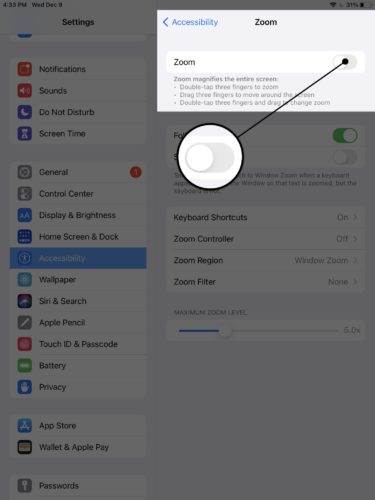
Vergessen Sie Ihren Apple Pencil als Bluetooth-Gerät
Wenn Sie Ihren Apple Pencil als Bluetooth-Gerät vergessen haben, können Sie die Verbindung zurücksetzen und ihn wieder wie neu mit Ihrem iPad koppeln. Wenn Ihr iPad zum ersten Mal eine Verbindung mit einem Bluetooth-Gerät herstellt, speichert es Daten über wie Wenn sich ein Teil dieses Prozesses geändert hat, kann Ihr Apple Pencil möglicherweise nicht mit Ihrem iPad gekoppelt werden, sodass Sie nicht damit schreiben können.
Öffnen Sie Einstellungen und tippen Bluetooth Tippen Sie auf die Informationstaste (suchen Sie nach dem blauen i) rechts neben Ihrem Apple Pencil. Tippen Sie schließlich auf Vergessen Sie dieses Gerät .
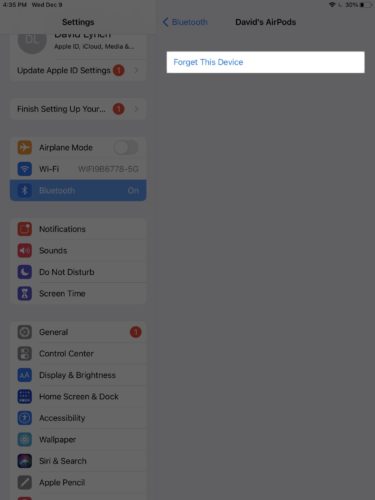
Jetzt ist es an der Zeit, Ihr iPad und den Apple Pencil erneut zu koppeln.
Koppeln Sie einen Apple Pencil der ersten Generation mit Ihrem iPad
Entfernen Sie die Kappe des Apple Pencil. Stecken Sie den Lightning-Anschluss des Apple Pencil in den Lightning-Anschluss Ihres iPads und Ihrer Geräte.
Koppeln Sie einen Apple Pencil der zweiten Generation mit Ihrem iPad
Setzen Sie Ihren Apple Pencil auf den magnetischen Anschluss auf der rechten Seite Ihres iPads unterhalb der Lautstärketasten.
Apple Support kontaktieren
Wenn Ihr Apple Pencil immer noch nicht schreibt, ist es an der Zeit, den Apple-Support zu kontaktieren. Besuchen Sie die Apple-Website, um telefonisch, online oder per Post Unterstützung zu erhalten. Wir empfehlen, einen Termin zu vereinbaren, wenn Sie vorhaben, die Genius Bar in Ihrer Nähe aufzusuchen!
Schreiben Sie Zurück zur Sache
Sie haben das Problem behoben und Ihr Apple Pencil schreibt wieder. Wenn Ihr Apple Pencil das nächste Mal nicht schreibt, wissen Sie genau, wie Sie das Problem beheben können! Hinterlassen Sie unten einen Kommentar, wenn Sie weitere Fragen zu Ihrem iPad oder Apple Pencil haben.